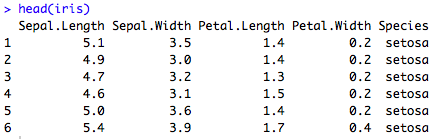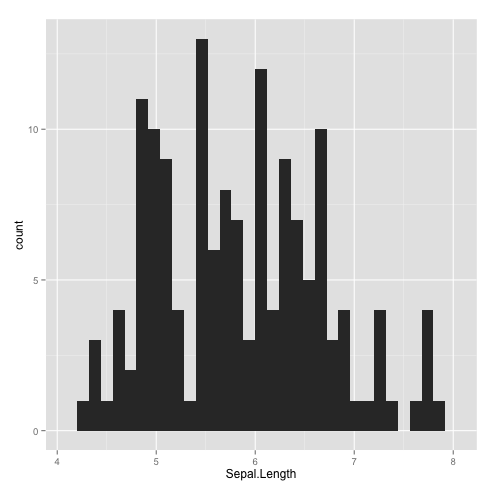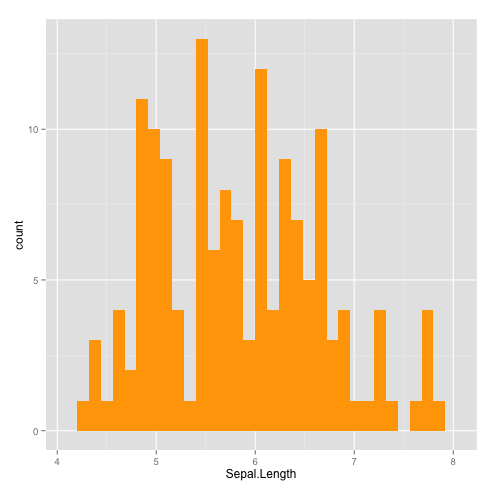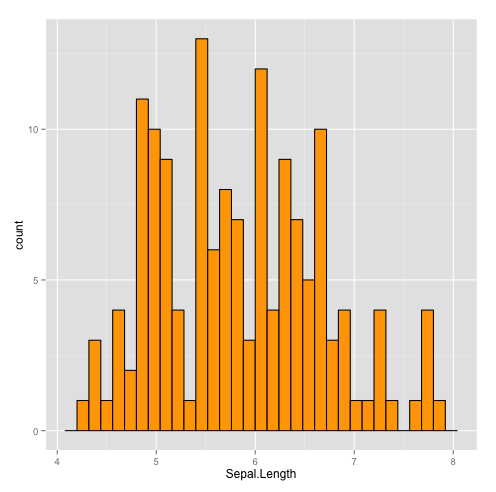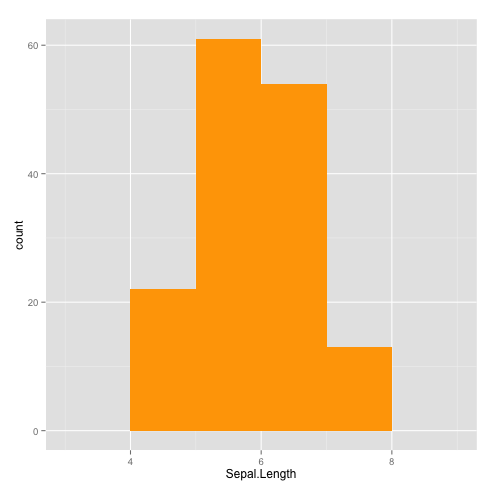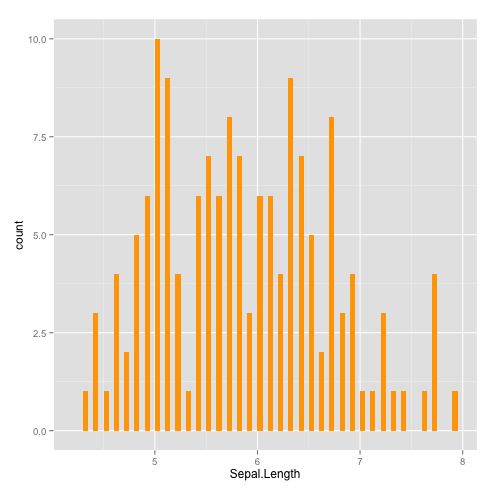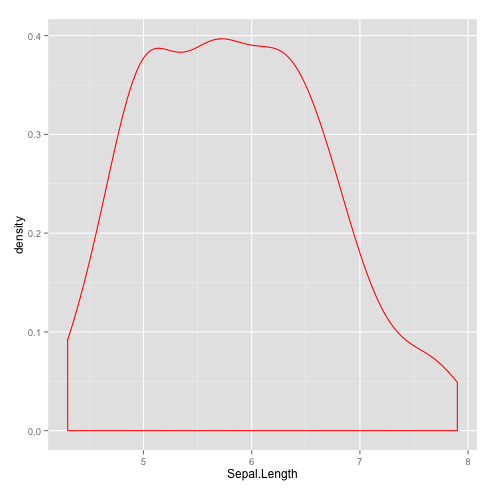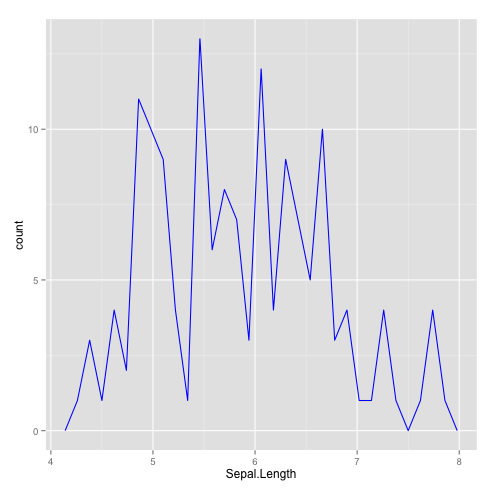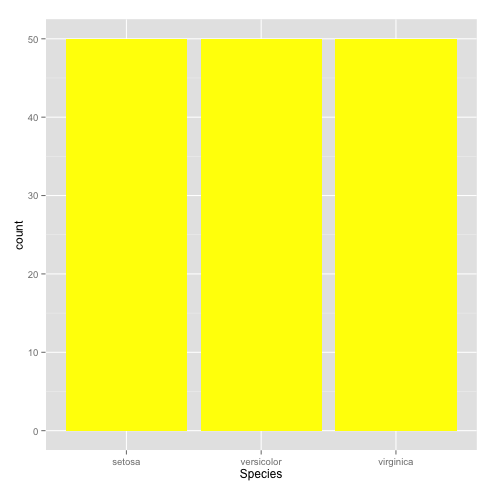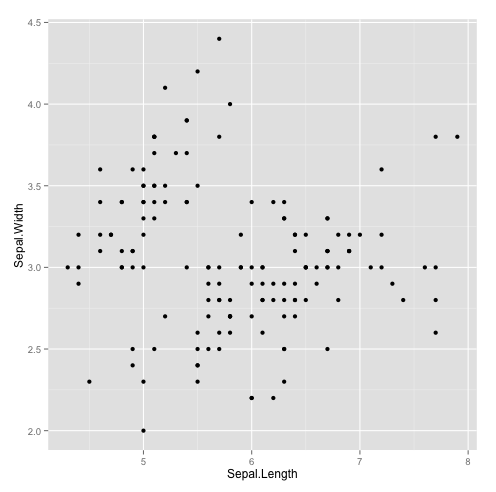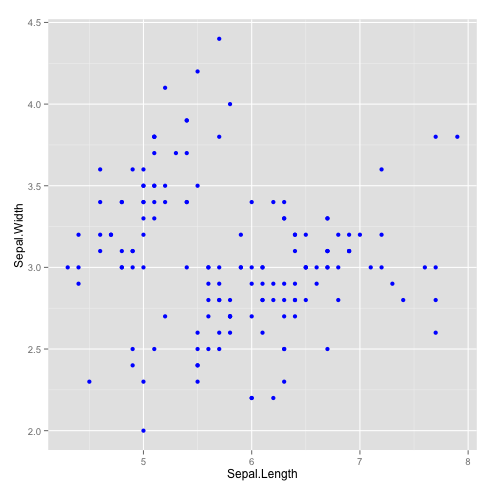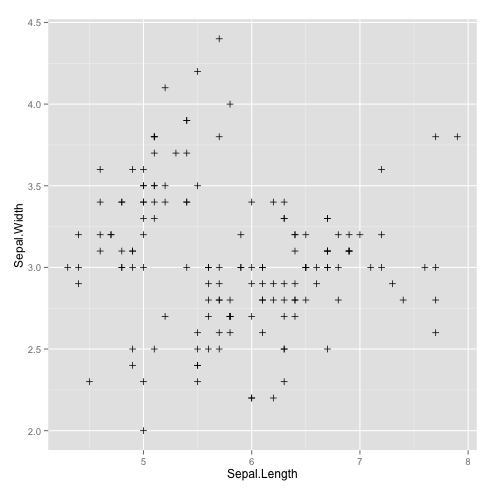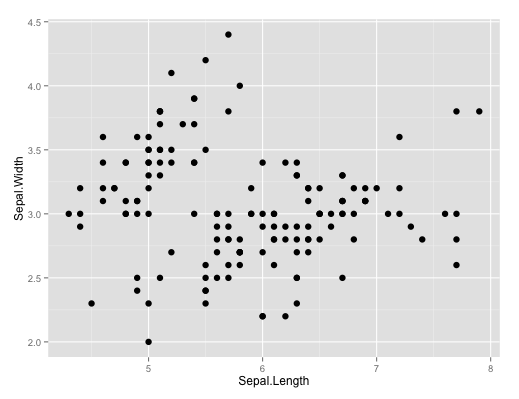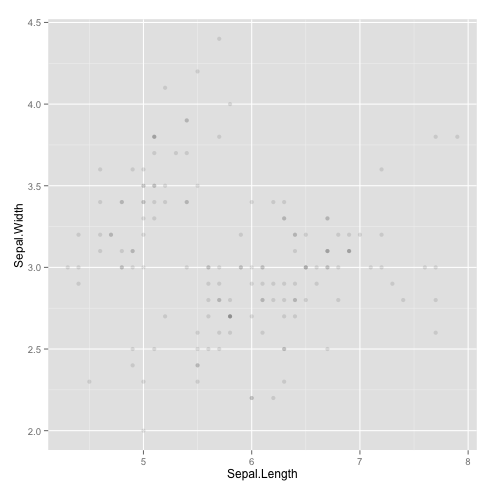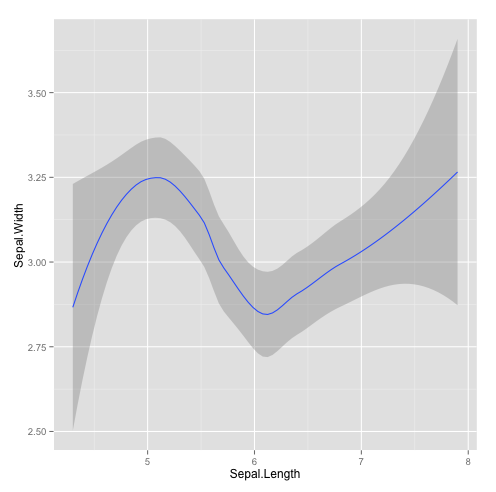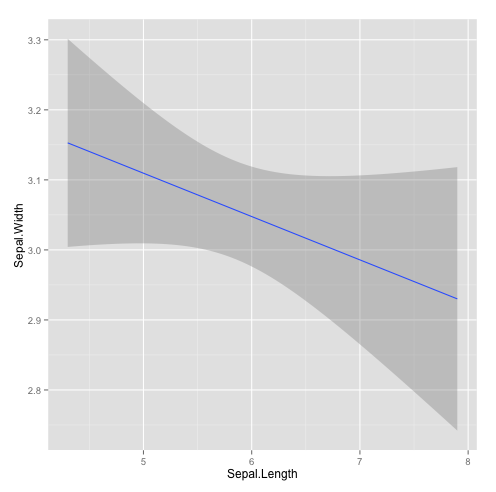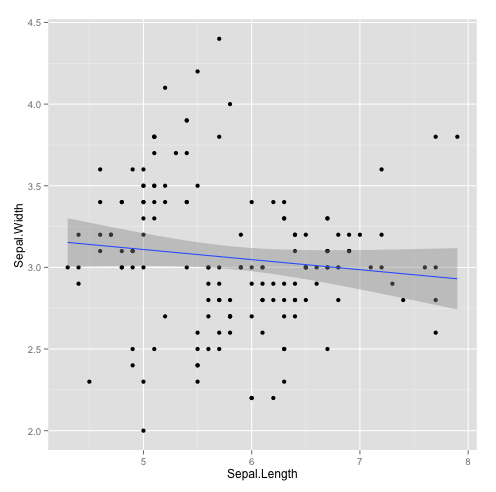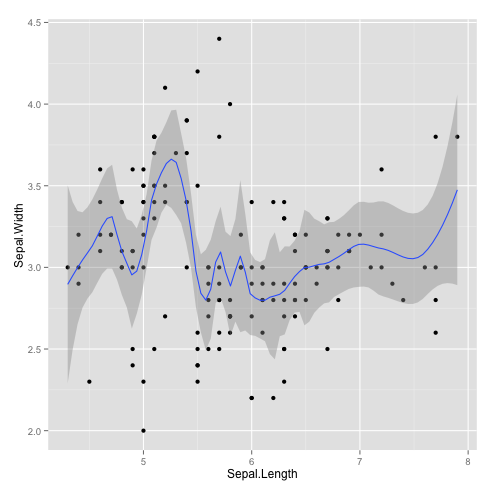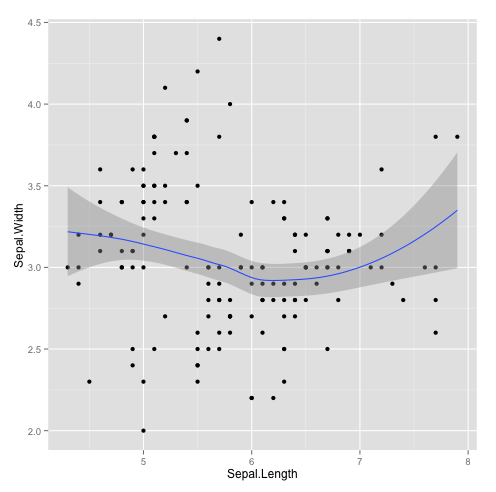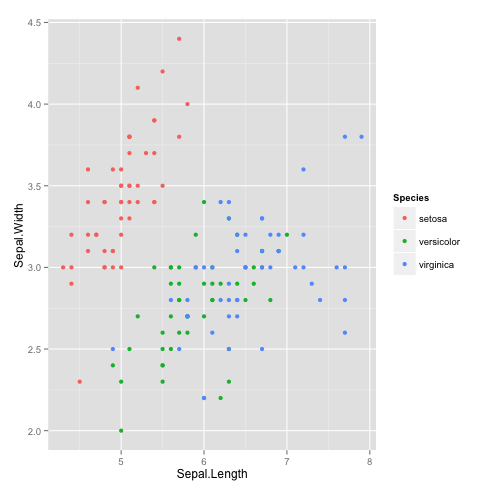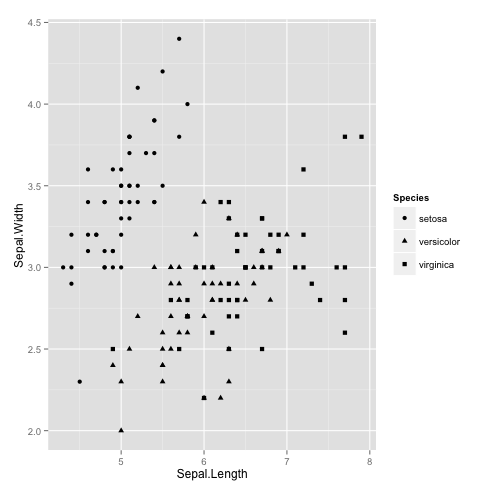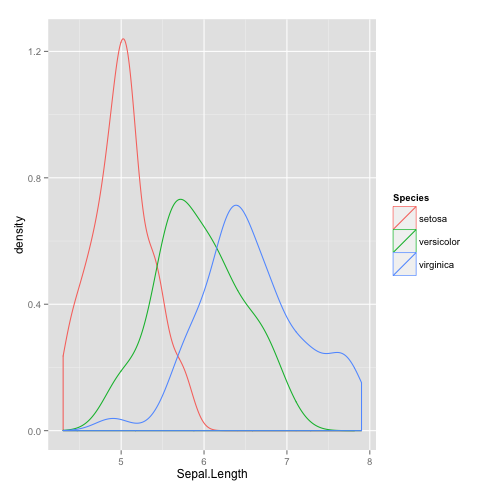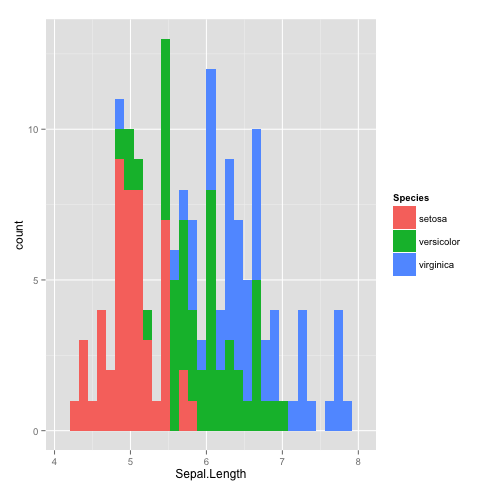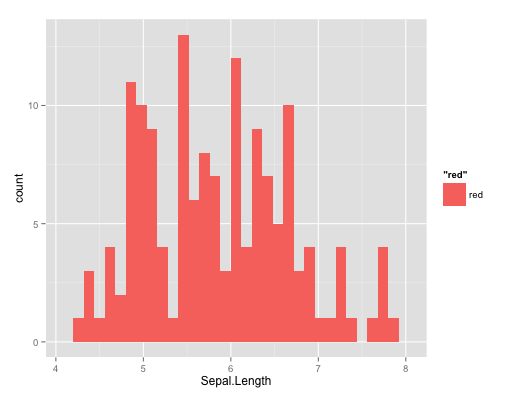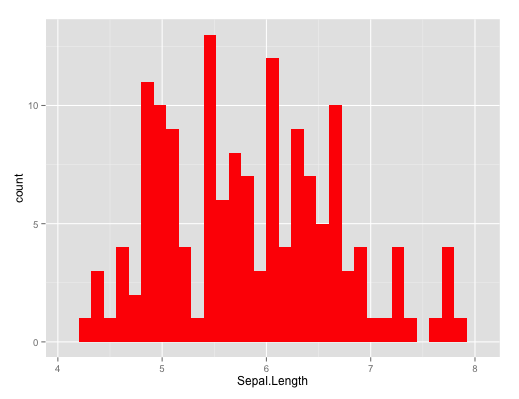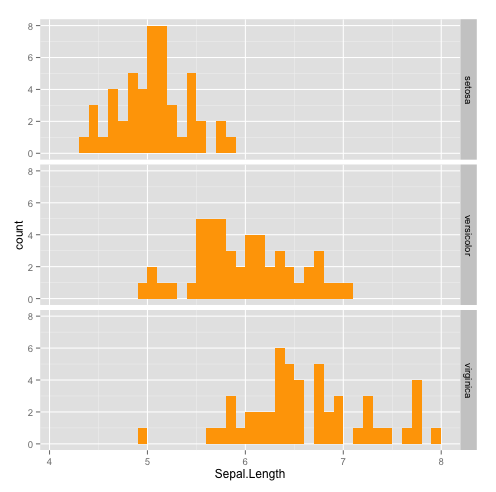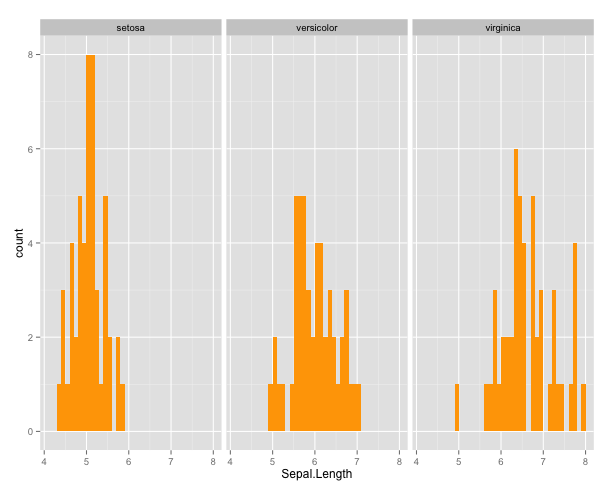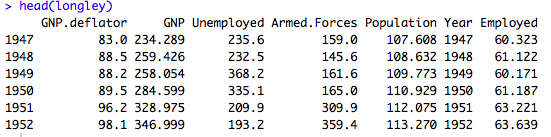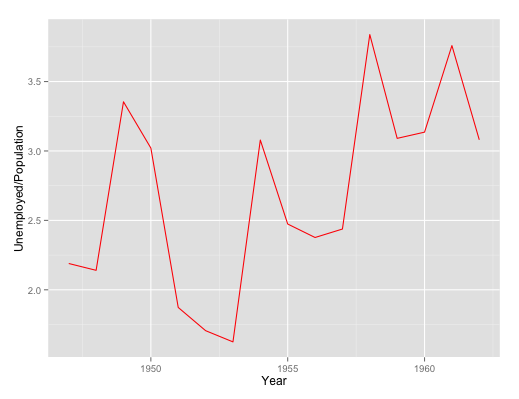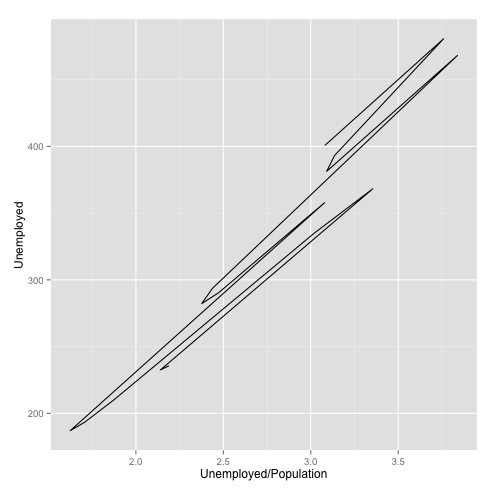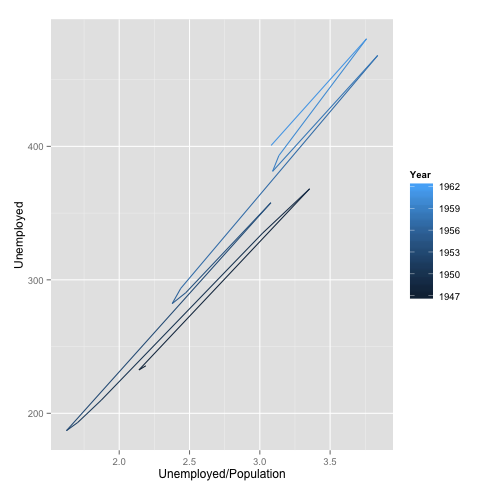Package R ggplot2
Ggplot2 est un package de R qui permet de réaliser des graphiques plus perfectionnés, et au design plus moderne. Pour cela, il existe deux fonctions :
- QPLOT (pour "Quick Plot") qui est la fonction "de base" du package (mais qui offre de grandes possibilités). Syntaxe générale : qplot(x,y,data=database)
- GGPLOT va permettre de créer des graphiques extrêmement perfectionnés. Sa syntaxe diffère de la syntaxe habituelle : ggplot(data=data,aes=(x,y)) +layers. La fonction ggplot (argument data et aes pour "aesthetic mapping") va permettre de créer le graphique en lui même, et les layers vont permettre d'ajouter des paramètres modifiant la représentation.
##### On installe le package
install.packages("ggplot2")
Une fois installé, il suffit de charger le package, avant de vouloir l'utiliser.
### On charge le package library(ggplot2)
Sommaire
Jeu de données :
Pour illustrer, on utilise le jeu de données « iris » de R, qui contient 150 observations de 5 variables : 4 variables de type quantitatif, et une de type qualitatif (Species).
- Sepal.Length : longueur de la sépale
- Sepal.Width : largeur de la sépale Petal.Length : longueur du pétale
- Petal.Width : largeur du pétale
- Species : espèce.
### On charge les données data(iris)
La fonction head(dataset) permet d’avoir un aperçu des premières lignes du jeu de données :
head(iris)
Attention ! pour utiliser ggplot2, les données doivent être sous la forme « data.frame », ce qui peut être vérifié par : class(dataset), et corrigé si besoin avec as.data.frame(dataset)
class(iris) as.data.frame(iris)
QPLOT
La syntaxe ressemble effectivement à celle de la fonction plot() (package "de base" de R).
qplot(x, y = NULL, ..., data, facets = NULL, margins = FALSE, geom = "auto", stat = list(NULL), position = list(NULL), xlim = c(NA,NA), ylim = c(NA, NA), log = "", main = NULL, xlab = deparse(substitute(x)), ylab = deparse(substitute(y)), asp = NA)
Objet géométrique
L’argument geom() (pour objet géométrique) va permettre de réaliser différents graphiques à une ou deux dimensions. Par défaut :
| Type de la variable | Objet par défaut |
|---|---|
| Quantitative | geom ="histogram" |
| Qualitative | geom="bar" |
| Deux variables quantitatives | geom="point" (scatterplot) |
De nombreux graphiques sont possibles (voir geom dans la documentation du package ggplot2, ou en page 56). Parmi les plus utilisés :
Pour une variable à analyser :
- histogram : histogramme (variable quantitative continue)
- density : trace la courbe de densité (variable quantitative continue)
- freqpoly : polynôme de fréquence (variable quantitative continue)
- bar : diagramme en bâton (variable discrète)
Pour deux variables :
- point : scatterplot (deux variables continues)
- smooth : trace une courbe de tendance et son écart-type (deux variables continues)
- boxplot : boxplot (une variable quantitative continue, une variable discrète)
Séries temporelles
- line : trace des lignes entre les points (de la gauche vers la droite)
- path : trace des lignes entre les points (dans n’importe quelle direction)
A noter également que les objets géométriques peuvent être combinés (à partir du moment où cela est raisonnable sur le plan statistique).
Une dimension
Variable quantitative, continue.
Histogramme
C'est le graphique tracé par défaut lorsque la variable indiquée est de type quantitatif (continu).
qplot(Sepal.Length,data=iris,geom="histogram") #par défaut
On peut l'améliorer : changer la couleur de remplissage (argument fill) et/ou la couleur de la bordure (argument colour) :
qplot(Sepal.Length,data=iris,geom="histogram",fill=I("orange")) ## couleur de remplissage en orange
qplot(Sepal.Length,data=iris,geom="histogram",fill=I("orange"),colour=I("black")) ## et bordure en noir
De plus, QQPLOT permet d’adapter la largeur des classes utilisées pour tracer l’histogramme, et donc d’avoir un degré de précision plus ou moins élevé, grâce à l’argument binwidth.
qplot(Sepal.Length,data=iris,geom="histogram",fill=I("orange"),binwidth=1) ## larges classes
qplot(Sepal.Length,data=iris,geom="histogram",binwidth=0.05) ## classes ressérées
Courbe de densité
qplot(Sepal.Length,data=iris,geom="density",colour=I("red"))
Polynôme de fréquence
qplot(Sepal.Length,data=iris,geom="freqpoly",colour=I("blue"))
Variable discrète
Le graphique produit par défaut est un diagramme en bâton (à ne pas confondre avec un histogramme !!! voir Statistiques descriptives avec R)
qplot(Species,data=iris,geom="bar",fill=I("yellow")) #par défaut
Deux dimensions
Deux variables continues
Scatterplot
Le graphique produit par défaut par la fonction est un nuage de points classique.
#Deux variables continues qplot(Sepal.Length,Sepal.Width, data=iris, geom="point") #par défaut
Les arguments de la fonction peuvent être modifiés, par exemple pour produire un graphique avec des points bleu (et non noirs)....
## changer la couleur
qplot(Sepal.Length,Sepal.Width, data=iris,colour = I("blue"))
... ou pour produire un graphique avec des « + » à la place des points.
## changer le symbole qplot(Sepal.Length,Sepal.Width, data=iris,shape=I(3))
Il est aussi possible de modifier la taille des points sur le graphique, à l’aide de l’argument size par exemple pour affiner les points ou les grossir(par défaut, size=I(2)).
## taille qplot(Sepal.Length,Sepal.Width, data=iris,size=I(3))
Enfin, l’argument alpha est utile en cas de nombre conséquent d’observations qui vont se superposer sur le graphique (ce qui n’est pas le cas ici). En ajustant la transparence, il permet d’améliorer la lisibilité du graphique. Par défaut alpha=I(1), et l’utilisateur peut fixer alpha=I(1/x), avec x le nombre nécessaire d’observations qui se superposent pour obtenir une couleur opaque.
## transparence qplot(Sepal.Length,Sepal.Width, data=iris,alpha=I(1/10))
Courbe de tendance
qplot(Sepal.Length,Sepal.Width, data=iris, geom="smooth")
à noter que la méthode pour tracer la courbe de tendance peut être changée par l’utilisateur grâce à l’argument «method= (par défaut, method=« loess » pour un nombre d’observations faible). Par exemple, method=« lm » permet de tracer une droite de regression linéaire.
qplot(Sepal.Length,Sepal.Width, data=iris, geom="smooth",method="lm") # lm
Il peut être utile de combiner l'objet géométrique courbe de tendance avec un nuage de points :
qplot(Sepal.Length,Sepal.Width, data=iris, geom=c("point","smooth"),method="lm") #combiné
Le tracé peut être plus ou moins sinueux grâce à l’argument span, allant de 0 à 1.
##sinuosité
qplot(Sepal.Length,Sepal.Width, data=iris, geom=c("point","smooth"),span=0.2)
qplot(Sepal.Length,Sepal.Width, data=iris, geom=c("point","smooth"),span=1)
Une variable continue, une discrète
Il n'est pas rare de vouloir représenter la distribution une variable continue, selon différentes sous-populations définies par une variable discrète. Pour cela on peut utiliser un boxplot. (voir Statistiques descriptives avec R). QPLOT va également permettre des représentations plus perfectionnées des graphiques présentés précédemment, en tenant compte de ces différentes sous-populations.
Boxplot
#Une continue, une discrete
qplot(Species,Sepal.Length, data=iris, geom="boxplot",fill=I("purple"))
Sous-populations : sur un même graphique
On peut présenter les observations issues de différentes sous-populations définies par les niveaux de la variable facteur group, soit d’une couleur différente (contour ou remplissage), soit d’un symbole différent. Rappel :
- argument colour = bordure
- argument fill = remplissage
- argument shape = symbole
Par exemple l’argument colour=group permet de présenter d'une couleur différente sur le nuage de points, les observations issues de différentes sous-populations, définies par les niveaux de la variable facteur group.
## ajoute de la couleur qplot(Sepal.Length,Sepal.Width, data=iris,colour=Species)
On peut faire de même sur un graphique de type scatterplot grâce à l’argument shape=group, avec cette fois des symboles différents, selon le niveau de la variable group.
qplot(Sepal.Length,Sepal.Width, data=iris,geom="point",shape=Species) #symboles
C’est aussi réalisable sur des courbes de densité (argument colour).
# densité qplot(Sepal.Length, data=iris,geom="density",colour=Species)
Pour un histogramme, l’agument à utiliser est fill=group pour modifier le remplissage.
#histogramme qplot(Sepal.Length,data=iris,geom="histogram",fill=Species)
Attention à ne pas confondre fill=I("red") (utilisé pour paramétrer le remplissage en rouge, valable aussi pour l'argument colour..) et fill=group (utilisé pour changer la couleur selon les sous-populations définies pas la variable group). Déclarer fill="red" et non fill=I("red") aurait pour conséquence de créer une nouvelle variable "red", et de représenter les observations de couleurs différentes selon les modalités prises par cette variable (soit une seule). R ne produira pas de message d'erreur, mais le graphique sera obtenu de manière erronée.
#histogramme qplot(Sepal.Length,data=iris,geom="histogram",fill="red")
Le graphique correct serait :
#histogramme
qplot(Sepal.Length,data=iris,geom="histogram",fill=I("red"))
Sous-populations : différents graphiques
QPLOT offre aussi la possibilité de créer plusieurs graphiques juxtaposés, correspondant à un même graphique pour chacune des différentes sous-populations définies par une variable group. On utilise l’argument facets=.
facets= . ~ group va présenter les graphiques cote à cote (horizontalement), tandis que facets= group ~ . les superposera (verticalement).
Par exemple ici, l’histogramme pour la variable Sepal.Length, pour chaque espèce. On constate qu’il est préférable de les présenter verticalement, sinon les histogrammes sont écrasés et peu lisibles.
qplot(Sepal.Length,data=iris,facets = Species ~ .,geom="histogram",binwidth=0.1,fill=I("orange")) #ordre vertical
qplot(Sepal.Length,data=iris,facets = . ~ Species,geom="histogram",binwidth=0.1,fill=I("orange")) #ordre horizontal
Données en séries temporelles
Line et path sont utilisés dans le cas de séries temporelles. On rappelle que la différence entre les deux provient du fait que path relie les points dans n’importe quelle direction (pourvu qu’il apparaissent en suivant dans la base de données), tandis que line relie les points de gauche à droite.
Ainsi, on utilisera line, par exemple pour tracer l’évolution d’un phénomène en fonction de la date, tandis que l’on utilisera path pour relier les différents points selon l’ordre chronologique, dans un graphique à deux dimensions (dont aucune n’est temporelle).
Pour illustrer, étant donné que les données "iris" sont en coupe transversale, on utilise le jeu de données « longley » qui contient des données macro-économiques annuelles (16 observations, entre 1947 et 1962).
data(longley) #on charge le jeu de données head(longley)
Geom line
Par exemple, on peut utiliser l’argument line pour tracer l’évolution temporelle du taux de chômage.
#evolution temporelle du nombre de personnes au chômage.
qplot(Year,Unemployed/Population, data=longley, geom="line",colour=I("red"))
Geom path
On trace ensuite par exemple le nombre de personnes au chômage en fonction du taux de chômage. L’argument path va permettre de relier les points pour visualiser la variation d’année en année.
#Nombre de personnes au chômage en fonction du taux de chômage qplot(Unemployed/Population,Unemployed, data=longley, geom="path")
Ici, même sans ajouter la couleur le graphique est clair (il y a peu d’observations, et les tracés ne se superposent pas). Mais dans d'autres cas, l'ajout de ce dégradé de couleur selon l'année permet de rendre le graphique beaucoup plus lisible. (Trois dimensions).
#Ajoute la couleur pour l'année qplot(Unemployed/Population,Unemployed, data=longley, geom="path",colour=Year)
GGPLOT
ggplot est la seconde fonction du package ggplot2, et va permettre de produire des graphiques plus complexes et élaborés. De plus, alors que la fonction qplot était relativement similaire dans sa syntaxe des fonctions traditionnelles permettant de tracer des graphiques sous R, la syntaxe utilisée par ggplot est totalement différente.
En effet, la fonction en elle-même n’a que deux arguments :
- data : les données (sous la forme data.frame)
- une fonction aes (pour "aesthetic mapping"), qui va contenir les variables et les paramètres utilisés pour l’esthétique du graphique.
ggplot fonctionne par l’ajout de calques (« layers »).
Ainsi, la commande suivante ne permet pas de tracer un graph, et nécessite pour cela d’ajouter au minimum un calque minimal.
ggplot(data=iris,aes(Sepal.Length,Sepal.Width)) #no layers in plot
Par exemple, si l’on souhaite tracer un nuage ce points, on ajoute le layer geom=« point » sous la forme suivante : ggplot(data=data,aes(x,y,….)) + layer(geom=« point »,……). C'est pourquoi, il est intéressant de "stocker" le graphique dans un objet R, et de le modifier par l'ajout successif de layers, comme ci-dessous.
# Ajoute un layer minimal plot<-ggplot(data=iris,aes(Sepal.Length,Sepal.Width)) plot+layer(geom="point")
Layer
Layer peut prendre différents arguments (le principal étant geom), par exemple :
- geom permet de spécifier le type de graphique souhaité (de manière similaire à l’usage dans la fonction qplot)
- geom_params va contenir tous les paramètres associés, permettant de personnaliser le graphique.
- stat consiste en une transformation statistique des données. De nouvelles variables vont être créées, qui résument les variables d’une certaine manière. Lorsque geom est utilisé, cette transformation va être automatiquement réalisée (selon le type de graphique souhaité). Elle peut éventuellement être l’identité.
Par exemple, la transformation associée par défaut à l’histogramme est « bin », et va créer trois nouvelles variables : count (le nombre d’observation dans chaque classe), density (le pourcentage divisé par la largeur de la classe), et x (le centre de la classe).
- stat_params contient les paramètres associés à cette transformation. Par exemple lorsque que l’on souhaite spécifier la largeur des classes utilisées pour l’histogramme, il va s’agir d’un paramètre stat, et non geom.
Ainsi, la commande ci-dessous va permettre de tracer un histogramme pour la longueur de la sépale, de couleur orange, avec une longueur de classe de 0.3.
#Histogramme
ggplot(data=iris,aes(x=Sepal.Length)) + layer(geom="histogram",
geom_params=list(fill="orange"),
stat="bin",
stat_params=list(binwidth=2))
Cependant, cette syntaxe est relativement lourde, et peut être considérablement allégée.
Tout d’abord, l’argument layer(geom="histogram",geom_params=list(fill="orange") peut être remplacé par l’argument geom_histogram(fill=« orange »). De plus, en tenant compte du fait que chaque type de graphique (geom) est lié à une transformation statistique (stats), on peut finalement simplifier l’argument layer en : geom_histogram(fill="orange",binwidth=0.3)
Ainsi, la commande suivante produit le même graphique. #simplification hist<-ggplot(data=iris,aes(x=Sepal.Length)) hist <- hist + geom_histogram(fill="orange",binwidth=0.3) hist
NB : il est parfois nécessaire de demander à imprimer le graphique à l’écran.
On va raisonner de cette façon pour la suite. Ainsi les principaux layers pouvant être ajoutés vont être les suivants :
- geom_XXX() (par example : geom_point(), geom_histogram(), etc.) : correspondant au type de graphique à créer
- stat_XXX() (par exemple : stat_bin(), stat_smooth(), etc.) : correspondant à la transformation statistique à utiliser
- scale_XXX() (par exemple : scale_x_continuous(), : contrôlant l’échelle utilisée pour les axes.
- coord_XXX() : permettant de contrôler le système de coordonnées utilisé.
- facet_XXX() : permettant de faire des graphiques pour des sous-groupes
- position_XXX() :
coord
coord() (système de coordonnées à utiliser) et scale() (échelles des axes) déterminent la position de l’argument géométrique geom.
Par défaut : coord_cartesian (coordonnées cartésiennes « classiques », x est représenté sur l’axe des abscisses (de gauche à droite), et y sur celui des ordonnées (de bas en haut)
- coord_flip : inverse l’axe des x et des y
- coord_equal : même échelle pour l’axe des x et celui des y (cartésiens)
- coord_polar : coordonnées polaires :
- préciser la variable qui représente theta (l’angle)
- coord_trans : permet de transformer « manuellement » les axes (nécessite de préciser la transformation voulue)
- coord_map :
Par exemple, on inverse l'axe des x et celui des y :
## coord flip plot <- ggplot(iris, aes(Sepal.Length, Sepal.Width)) plot<- plot + geom_point(colour="red") +geom_smooth(method="lm") plot<- plot + coord_flip() plot
On utilise des coordonnées polaires, et non plus cartésiennes.
## coord_polar plot <- ggplot(iris, aes(Sepal.Length, Sepal.Width)) plot<- plot + geom_point(colour="red")+geom_smooth(method="lm") plot<- plot + coord_polar() plot
scale
position
position : pour ajuster la positions du geom. ???
Comme pour stat, une modalité est associée par défaut à chaque geom. Il n’est donc pas nécessaire de le spécifier, sauf si l’on souhaite utiliser un argument différent de la valeur par défaut. Si tel est le cas, on peut aussi le spécifier au sein de l’argument geom : geom_XXX(….,position=position_YYY(width=, height=).
Il y a deux arguments pour tous les ajustements de position possibles : width et height Les ajustement de position disponibles sont :
- position_identity - default of most geoms
- position_jitter - default of geom_jitter
- position_dodge - default of geom_boxplot
- position_stack - default of geom_bar==geom_histogram and geom_area
- position_fill - useful for geom_bar==geom_histogram and geom_area
Changer le jeu de données
Une fois le graphique créé, il est possible de l'appliquer à un jeu de données différent (à condition que les variables correspondent). Par exemple ici, on créee trois bases de données, contenant les mêmes variables. Pour cela, on divise la base initiale selon l’espèce. On crée un graphique de type scatter plot, affichant une droite de regression linéaire pour le sous-jeu de données setosa. L’utilisation de « %+% » va permettre de produire le même graphique, pour le sous-jeu de données versicolor.
#Data iris_setosa <- subset(iris, Species == "setosa") iris_versi <- subset(iris, Species == "versicolor") iris_virgin <- subset(iris, Species == "virginica") plot<-ggplot(iris_setosa,aes(Sepal.Length,Sepal.Width))+geom_point(colour="red") plot plot %+% iris_versi